win10系统电脑使用过程中有不少朋友表示遇到过win10系统开启端口的状况,当出现win10系统开启端口的状况时,你不懂怎样解决win10系统开启端口问题的话,那也没有关系,我们按照1、首先打开win10的开始菜单的“控制面板”,然后在控制面板中选择“windows防火墙”,接着点击防火墙界面左侧的“高级设置”选项; 2、然后在高级设置的界面中鼠标右击“入站规则”,在菜单中“新建规则”,在“要创建的类型规则”中选择“端口”,然后点击下一步按钮这样的方式进行电脑操作,就可以将win10系统开启端口的状况处理解决。这一次教程中,小编会把具体的详细的步骤告诉大家:
1、首先打开win10的开始菜单的“控制面板”,然后在控制面板中选择“windows防火墙”,接着点击防火墙界面左侧的“高级设置”选项;
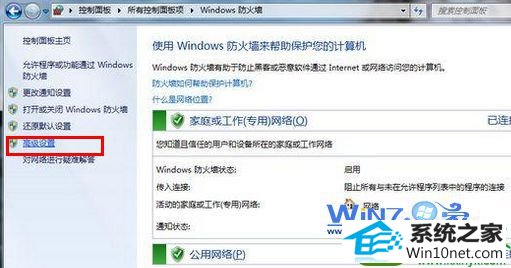
2、然后在高级设置的界面中鼠标右击“入站规则”,在菜单中“新建规则”,在“要创建的类型规则”中选择“端口”,然后点击下一步按钮;
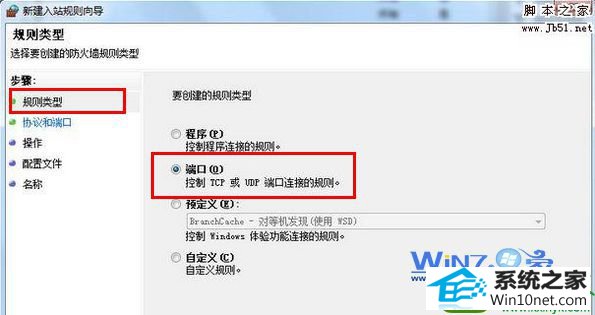
3、接着在新建入站规则向导中输入要开启的端口号,比如“11901”,继续点击“下一步”按钮;

4、接着选择“允许连接”,点击“下一步”按钮;
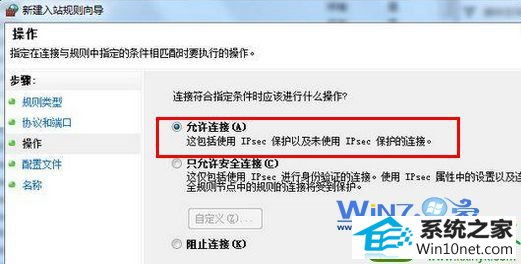
5、接着可以选择按默认选中“域”“专用”“公用”,点击“下一步”按钮;
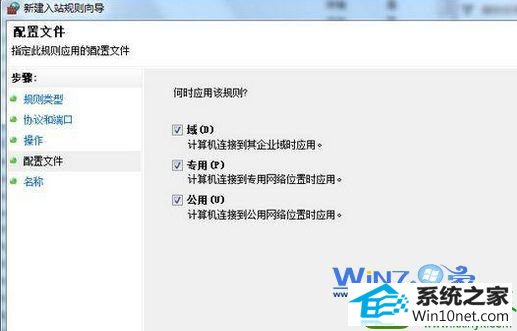
6、在步骤中的名称中输入名称和描述,名称将和端口号设置为一致比较方便,然后点击完成按钮即可。
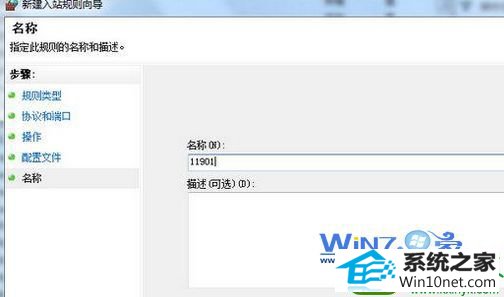
通过上面的几个步骤就可以开启端口了,是不是很简单呢?关于开启win10端口的方法小编就为大家介绍到这里了,感兴趣的朋友们赶紧试试吧,希望能够帮助到你们哦。
------分隔线------
- 相关系统
- Win10纯净版系统下载












